Hoe om `n SD kaart te verdeel
Deur partisies op `n SD-kaart te skep, kan jy sekere belangrike lêers beskerm en isoleer, rugsteunprogramme en bedryfstelsels skep, en jy kan ook die prestasie van jou rekenaar of toestel verbeter. Jy kan SD-kaarte maklik op Windows en Mac verdeel, net soos op Android-toestelle.
stappe
Metode 1
Windows

1
Plaas jou SD kaart of SD kaart adapter in `n beskikbare USB poort op jou Windows rekenaar.

2
Klik op "inleiding" en kies "Beheerpaneel". Die venster van die "Beheerpaneel" sal op die skerm verskyn.

3
Klik op "Stelsel en sekuriteit" en kies dan "Administratiewe gereedskap".

4
Klik op "Toestelbestuur". Die aansoek sal oop en verskyn op die skerm.

5
Klik op "Disk Administrator" in die paneel aan die linkerkant hieronder "stoor".

6
Regskliek op die naam van u SD kaart en kies "Nuwe eenvoudige volume".

7
Klik op die knoppie "volgende" in die assistent "Nuwe eenvoudige volume" wat op die skerm verskyn.

8
Gee die gewenste grootte vir jou partisie en klik dan op "volgende".

9
Kies `n dryfbrief om die partisie te identifiseer en klik dan op "volgende".

10
Dui aan of u die nuwe partisie wil formateer en dan klik "volgende".

11
Klik op "einde". Jou SD kaart het reeds partisies.
Metode 2
Mac OS X

1
Plaas jou SD kaart of SD kaart adapter in `n beskikbare USB poort op jou Mac rekenaar.

2
Maak die gids oop "aansoeke" en kies dan "Nut".

3
Klik op "Disk Utility".

4
Klik op die naam van u SD kaart in die linker paneel van die "Disk Utility".

5
Klik op Partisie bo-aan die "Disk Utility".

6
Klik op die vervolg keuselys hieronder "skema" en kies die aantal partisies wat jy op jou SD kaart wil hê.

7
Klik op elke partisie en kies `n naam, formaat en grootte vir elkeen.

8
Klik op "aansoek doen". Jou SD kaart het reeds partisies.
Metode 3
Android
Partisie-`n-SD-kaart-stap-20.jpg" klas ="beeld ligkas">

1
Verifieer dat die SD-kaart waarin jy partisies wil skep, binne jou Android-toestel is.
Partisie-`n-SD-kaart-stap-21.jpg" klas ="beeld ligkas">

2
Blaai na die Google Play-winkel op jou Android-toestel.
Partisie-`n-SD-kaart-stap-22.jpg" klas ="beeld ligkas">

3
Vind en laai die ROM Manager aansoek van ClockworkMod af.
Partisie-`n-SD-kaart-stap-23.jpg" klas ="beeld ligkas">

4
Maak die ROM Manager-program oop wanneer die installasie klaar is.
Partisie-`n-SD-kaart-stap-24.jpg" klas ="beeld ligkas">

5
Klik op die opsie wat sê "Partisie SD kaart" (maak partisie op SD kaart).
Partisie-`n-SD-kaart-stap-25.jpg" klas ="beeld ligkas">

6
Kies die gewenste grootte vir die partisie langs "Uitgebreide grootte" (Grootte).
Partisie-`n-SD-kaart-stap-26.jpg" klas ="beeld ligkas">

7
Kies die waarde langs "Ruil Grootte" (wissel grootte), indien gewenst. Die uitruilgrootte is die hoeveelheid MB wat as `n kas gebruik kan word om gratis RAM vir ander programme te help.
Partisie-`n-SD-kaart-stap-27.jpg" klas ="beeld ligkas">

8
Druk op "OK". Jou Android-toestel sal herstelmodus invul en `n partisie op jou SD-kaart skep.
Partisie-`n-SD-kaart-stap-28.jpg" klas ="beeld ligkas">

9
Kies die opsie om jou toestel weer te begin wanneer dit verskyn. Jou SD kaart het reeds partisies.
wenke
- Maak `n rugsteun van die inligting op u SD-kaart op u rekenaar, in die wolk, in u foon se geheue of op enige ander plek voordat u `n nuwe partisie skep. As u `n partisie op u SD kaart skep, sal al die inligting wat op u kaart gestoor is, uitgevee word.
Deel op sosiale netwerke:
Verwante
 Hoe om jou ligging in Uber te deel
Hoe om jou ligging in Uber te deel Hoe om die Xbox 360 aan te sluit op die rekenaar
Hoe om die Xbox 360 aan te sluit op die rekenaar Hoe om `n Xbox 360-beheerde beheer aan te sluit op `n Windows 8-rekenaar
Hoe om `n Xbox 360-beheerde beheer aan te sluit op `n Windows 8-rekenaar Hoe om HTTP `Verboden fout 403 `in Internet Explorer op te los
Hoe om HTTP `Verboden fout 403 `in Internet Explorer op te los Hoe om `n dokument met die HP Deskjet 5525 direk op u geheue kaart te skandeer
Hoe om `n dokument met die HP Deskjet 5525 direk op u geheue kaart te skandeer Hoe om 720p video-opname in `n Nexus 7-tablet aan te skakel
Hoe om 720p video-opname in `n Nexus 7-tablet aan te skakel Hoe om `n Samsung Galaxy S2 te ontsluit
Hoe om `n Samsung Galaxy S2 te ontsluit Hoe om die skerm aan te hou in Windows 8
Hoe om die skerm aan te hou in Windows 8 Hoe om wortel toegang op `n HTC Desire te kry
Hoe om wortel toegang op `n HTC Desire te kry Hoe toegang tot die rekenaar opsie in Windows 8
Hoe toegang tot die rekenaar opsie in Windows 8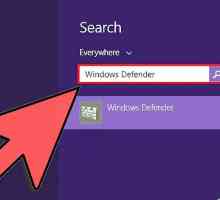 Hoe om Windows Defender te aktiveer
Hoe om Windows Defender te aktiveer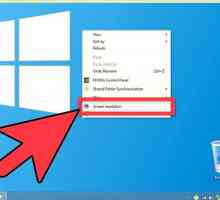 Hoe om die skermresolusie te verander
Hoe om die skermresolusie te verander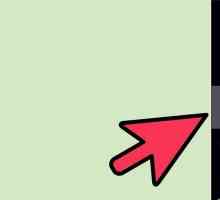 Hoe om BitLocker uit te skakel
Hoe om BitLocker uit te skakel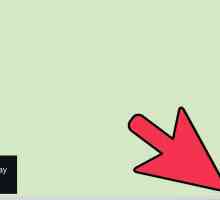 Hoe om `n klankkaart op te spoor
Hoe om `n klankkaart op te spoor Hoe om die volume van die stelsel uit te brei
Hoe om die volume van die stelsel uit te brei Hoe om `n SD-kaart te formateer
Hoe om `n SD-kaart te formateer Hoe om `n mikro-SD kaart te formateer
Hoe om `n mikro-SD kaart te formateer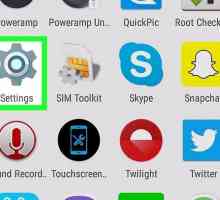 Hoe om `n SD-kaart in Android te formateer
Hoe om `n SD-kaart in Android te formateer Hoe om jаvascript in Internet Explorer aan te skakel
Hoe om jаvascript in Internet Explorer aan te skakel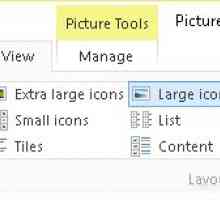 Hoe om voorskou in te stel om beelde in `n gids op Windows 10-stelsel te bekyk
Hoe om voorskou in te stel om beelde in `n gids op Windows 10-stelsel te bekyk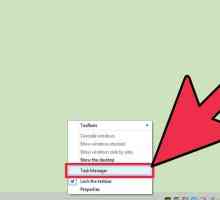 Hoe om programme te aktiveer en te deaktiveer wat aan die begin van Windows 8 laai
Hoe om programme te aktiveer en te deaktiveer wat aan die begin van Windows 8 laai
 Hoe toegang tot die rekenaar opsie in Windows 8
Hoe toegang tot die rekenaar opsie in Windows 8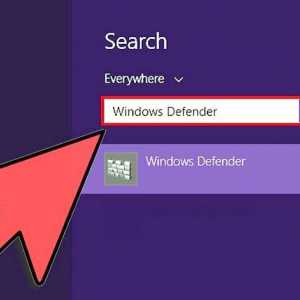 Hoe om Windows Defender te aktiveer
Hoe om Windows Defender te aktiveer